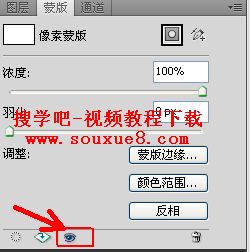三、Photoshop cs5中文版应用、扔掉和停用图层蒙版:
在图像窗口中添加图层蒙版后,在保存文件时可以将应用到图像中的图层蒙版效果和图层一起保存,也可以扔掉不需要的图层蒙版效果。
1.Photoshop cs5中文版应用图层蒙版:
应用图层蒙版是指保留图层蒙版效果。在需要应用图层蒙版的蒙版缩略图处单击鼠标右键,弹出快捷菜单,选择“应用图层蒙版”命令,这样即表示应用图层蒙版。应用蒙版后图像效果并未变化,而图层蒙版将被取消,在图层的缩略图中可以看到应用蒙版后的图像效果。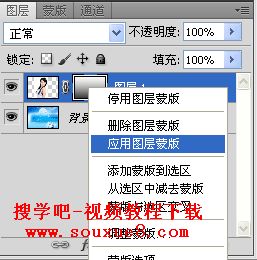

另一种应用蒙版的方法是:
切换到“蒙版”面板,单击下边的“应用蒙版”按钮![]() 。
。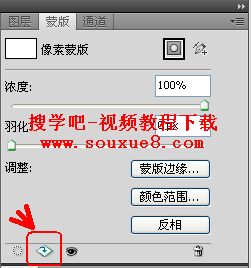
2.Photoshop cs5中文版删除图层蒙版:
①编辑图层蒙版后,如果不再需要图层蒙版,可以将图层蒙版删除,操作方法是用鼠标右键单击蒙版缩略图,在弹出的快捷菜单中选择“删除图层蒙版”命令。下图所示为删除“图层1”中图层蒙版前后图像的对比效果。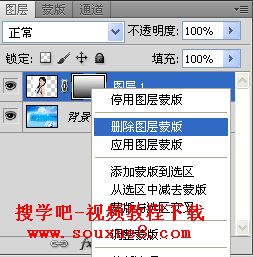


②第二种删除图层面板的方法是:
用鼠标单击选中要删除的图层蒙版缩略图,然后单击“图层面板”右下角的![]() 按钮,弹出对话框,选择“删除”按钮即可删除图层蒙版。
按钮,弹出对话框,选择“删除”按钮即可删除图层蒙版。

③第三种删除图层面板的方法是:
切换到“蒙版”面板,单击下边的“删除蒙版”按钮![]() 。
。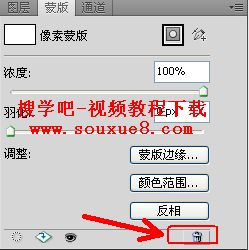
3.Photoshop cs5中文版停用图层蒙版:
停用图层蒙版是指在保留蒙版的情况下,将图层中的图像恢复为添加蒙版前的效果,需要时再启用该图层蒙版。停用图层蒙版的操作方法是在蒙版缩略图上单击鼠标右键,然后在弹出的快捷菜单中选择“停用图层蒙版”命令。停用后其蒙版缩略图上将出现一个红色“×”标记,当需要再次应用该蒙版效果时右键单击蒙版缩略图,在弹出的快捷菜单中选择“启用图层蒙版”命令即可。

另一种停用图层蒙版的方法是“
切换到“蒙版”面板,单击下边的“停用/启用蒙版”按钮![]() 。再单击以下,启用蒙版。
。再单击以下,启用蒙版。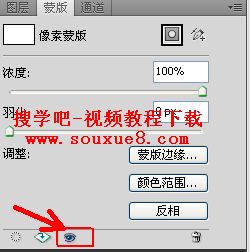
2.Photoshop cs5中文版删除图层蒙版:
①编辑图层蒙版后,如果不再需要图层蒙版,可以将图层蒙版删除,操作方法是用鼠标右键单击蒙版缩略图,在弹出的快捷菜单中选择“删除图层蒙版”命令。下图所示为删除“图层1”中图层蒙版前后图像的对比效果。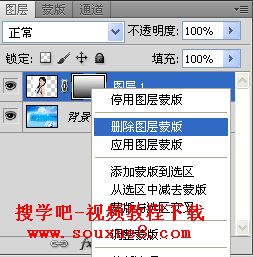


②第二种删除图层面板的方法是:
用鼠标单击选中要删除的图层蒙版缩略图,然后单击“图层面板”右下角的![]() 按钮,弹出对话框,选择“删除”按钮即可删除图层蒙版。
按钮,弹出对话框,选择“删除”按钮即可删除图层蒙版。

③第三种删除图层面板的方法是:
切换到“蒙版”面板,单击下边的“删除蒙版”按钮![]() 。
。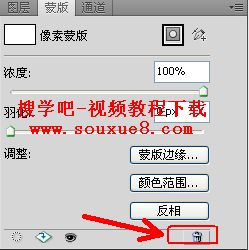
3.Photoshop cs5中文版停用图层蒙版:
停用图层蒙版是指在保留蒙版的情况下,将图层中的图像恢复为添加蒙版前的效果,需要时再启用该图层蒙版。停用图层蒙版的操作方法是在蒙版缩略图上单击鼠标右键,然后在弹出的快捷菜单中选择“停用图层蒙版”命令。停用后其蒙版缩略图上将出现一个红色“×”标记,当需要再次应用该蒙版效果时右键单击蒙版缩略图,在弹出的快捷菜单中选择“启用图层蒙版”命令即可。

另一种停用图层蒙版的方法是“
切换到“蒙版”面板,单击下边的“停用/启用蒙版”按钮![]() 。再单击以下,启用蒙版。
。再单击以下,启用蒙版。